النسخ الاحتياطي لموقع WordPress بواسطة WPvivid Review - مكون مجاني قوي
نشرت: 2019-03-11تعد النسخ الاحتياطية لـ WordPress من أهم الأشياء التي يجب مراعاتها عند بدء مدونة جديدة أو إذا كان لديك بالفعل مدونة WordPress. النسخ الاحتياطية المنتظمة من أهم الأشياء وكمدون جاد لا يمكنك تجاهلها.
إذا كنت مطور WordPress وتقوم ببناء مواقع ويب للعملاء ، فمن واجبك تثقيف عملائك بأهمية النسخ الاحتياطية المنتظمة.
لا يحتوي WordPress على ميزات نسخ احتياطي مضمنة ولكنه يمنحك خيار تثبيت المكونات الإضافية لإضافة أي نوع من الميزات المفقودة ، التي تحتاجها لموقع الويب الخاص بك.
هناك العديد من إضافات WordPress الاحتياطية المجانية والمدفوعة المتاحة لك. تقدم معظم المكونات الإضافية المجانية للنسخ الاحتياطي ميزات كافية لإجراء نسخ احتياطي لموقع الويب الخاص بك ، كما تتيح لك بعض المكونات الإضافية المجانية استعادة موقع الويب الخاص بك مجانًا.
من ناحية أخرى ، توفر المكونات الإضافية والخدمات للنسخ الاحتياطي المتميز ميزات أكثر تقدمًا ونسخًا احتياطيًا في الوقت الفعلي أو عند الطلب ومزيدًا من مساحة التخزين لنسخك الاحتياطية.
النسخ الاحتياطي لموقع WordPress بواسطة WPvivid - البرنامج المساعد المجاني
اليوم ، سأقوم بمراجعة مكون إضافي جديد للنسخ الاحتياطي يوفر نسخًا احتياطية تلقائية من WordPress إلى Cloud Storage (Dropbox و Amazon S3 و Microsoft OneDrive و Google Drive وما إلى ذلك) واستعادة بنقرة واحدة. كل هذا مجانا.
تقدم هذه النسخة الاحتياطية الجديدة من WordPress واستعادة المكونات الإضافية حاليًا ميزتين ضروريتين. 1: النسخ الاحتياطية التلقائية و 2: استعادة بنقرة واحدة.
ترحيل الموقع السهل سيسمح لك الإصدار المستقبلي من هذا المكون الإضافي الجديد بواسطة WPVivid بترحيل موقع الويب الخاص بك إلى خوادم جديدة أيضًا. إذا قمت بتطوير مواقع WordPress محليًا ، فستكون ميزة ترحيل الموقع مفيدة لترحيل موقع بسهولة من مضيف محلي إلى خادم مباشر.
الميزات المتوفرة
حاليًا ، تحصل على الميزات التالية مع هذا البرنامج المساعد المجاني. لقد أبرزت 2 من ميزاتي المفضلة. إذا كان لديك موقع ويب به قاعدة بيانات كبيرة والعديد من الملفات ، فأنت تحصل على جميع الميزات التي تحتاجها لعمل نسخة احتياطية لموقعك دون إنفاق دولار واحد.
- النسخ الاحتياطي اليدوي
- تصفية الملفات الكبيرة
- دعم قاعدة البيانات الكبيرة
- الأمثل لاستضافة المواقع
- حدود النسخ الاحتياطي
- تقسيم النسخ الاحتياطي
- لا حدود لحجم النسخ الاحتياطي
- النسخ الاحتياطي إلى المضيف المحلي
- تنظيف الملفات غير المرغوب فيها
- جدولة النسخ الاحتياطية الآلية
- تخصيص محتوى النسخ الاحتياطي
- تنزيل النسخ الاحتياطي
- تقرير البريد الإلكتروني الفوري
- ملفات الدخول
- الرسم المتجاوب
- دعم WordPress MU
Dropbox و Google Drive و Microsoft OneDrive كلها خدمات مجانية ويمكنك استخدام مساحة التخزين المجانية لعمل نسخة احتياطية من مواقع WordPress الخاصة بك. إذا كنت تريد عمل نسخة احتياطية من خدمة الاستضافة الخاصة بك ، فإن هذا المكون الإضافي يمنحك خيار اختيار اسم للدليل المحلي.
قفل نسخة احتياطية : يمكنك الاحتفاظ بنسخ احتياطية متعددة من موقع الويب الخاص بك وباستخدام ميزة القفل ، يمكنك الاحتفاظ بنسخة احتياطية آمنة من الحذف التلقائي.
هل تحصل على دعم مع البرنامج المساعد المجاني
على الرغم من أن هذا مكون إضافي مجاني ، لكنك تحصل على 3 أنواع من الدعم.
دعم المنتدى: انشر الأسئلة للحصول على إجابات أسرع في منتدى دعم WordPress.org للمكون الإضافي.
دعم البريد الإلكتروني: اترك لنا رسالة على صفحة الاتصال الخاصة بنا وسنعاود الاتصال بك قريبًا.
الأسئلة الشائعة : راجع قسم الأسئلة الشائعة على الصفحة ، يمكنك بسهولة العثور على إجابة للجزء الأكبر.
تثبيت
البرنامج المساعد متاح في دليل البرنامج المساعد WordPress. أو يمكنك تثبيته من لوحة تحكم WordPress أيضًا.
انتقل إلى Plugins - Add New واكتب WPvivid أو WPvivid backup في مربع البحث. سترى البرنامج المساعد كما هو موضح في لقطة الشاشة أدناه.
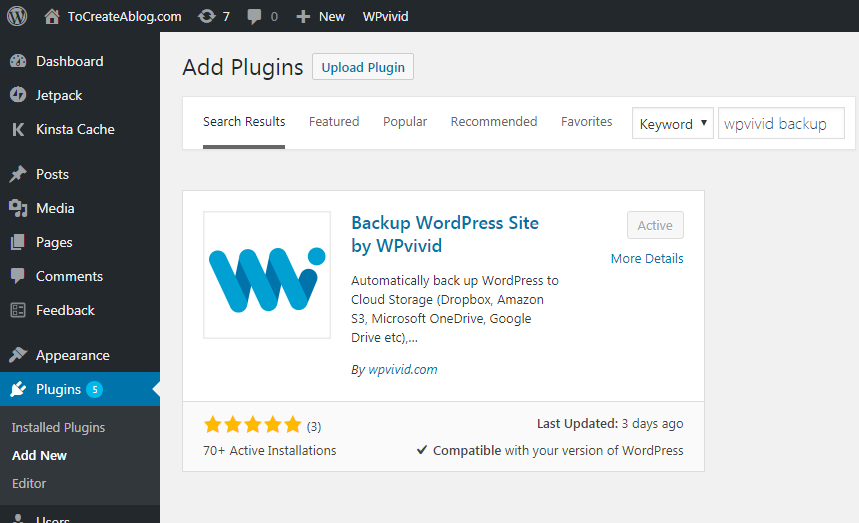
قم بتثبيت هذا البرنامج المساعد وتنشيطه. سترى شاشة الخيارات التالية.
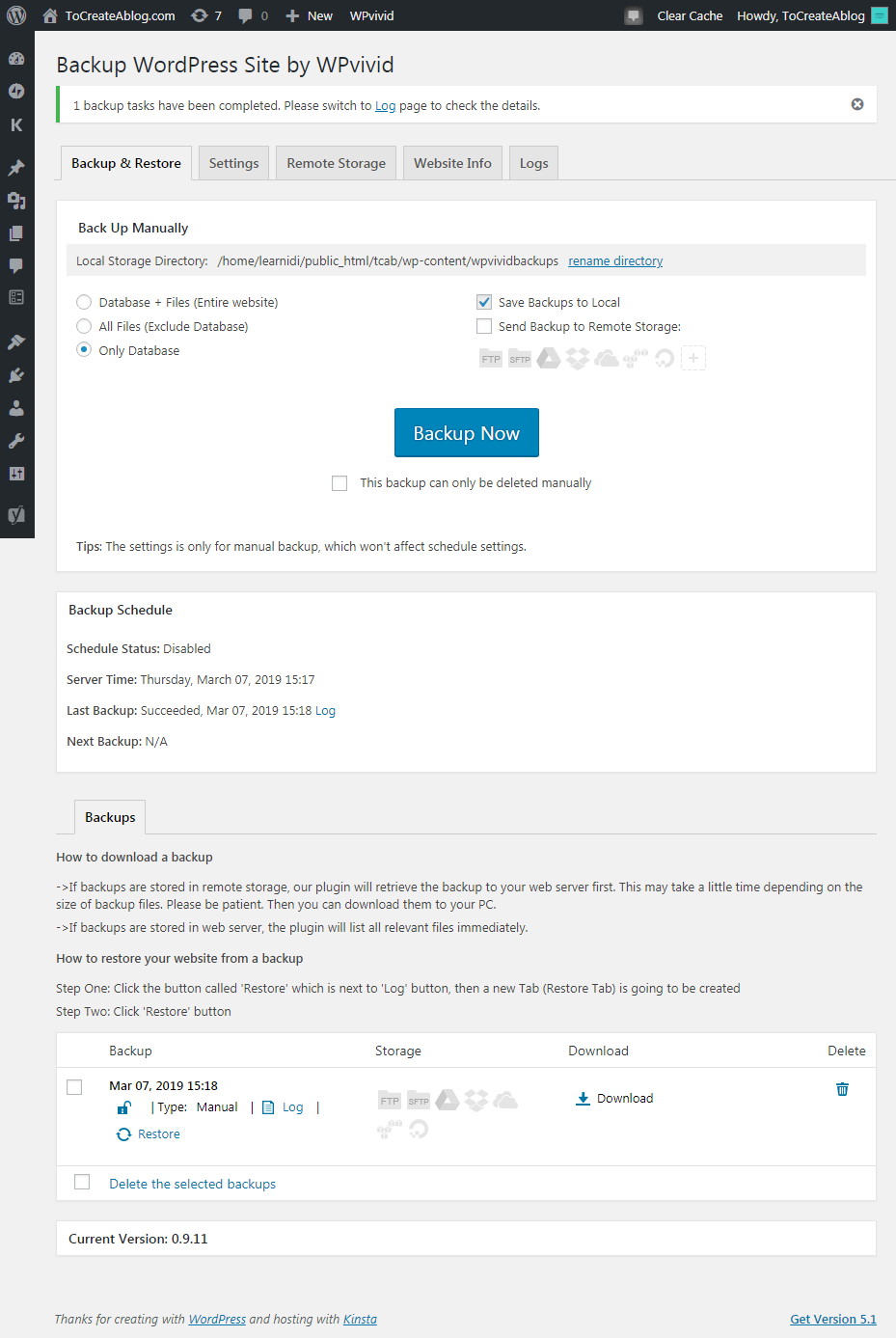
لديك خمسة علامات تبويب.
- اسنرجاع البيانات
- إعدادات
- التخزين البعيد
- معلومات الموقع
- السجلات
يمكنك النقر فوق كل علامة تبويب لعرض الخيارات والإعدادات الإضافية. عند النقر فوق أي علامة تبويب ، فإن المكون الإضافي لا يحتوي على الصفحة بأكملها ، فأنا أحب هذه الميزة حقًا.
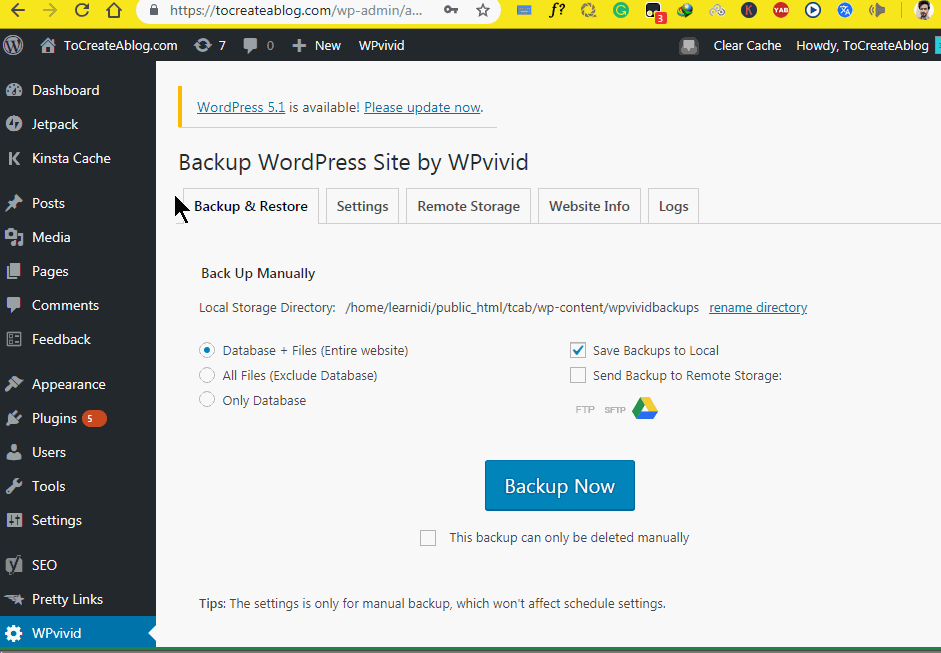
يتيح لك النسخ الاحتياطي والاستعادة النسخ الاحتياطي يدويًا
- قاعدة بيانات + ملفات (موقع الويب بالكامل)
- كافة الملفات (استبعاد قاعدة البيانات)
- قاعدة البيانات فقط
من هذه الصفحة ، يمكنك حفظ النسخ الاحتياطية في الدليل المحلي أو إرسال نسخة احتياطية إلى المخزن البعيد.

يعني الدليل المحلي أنه سيتم حفظ النسخ الاحتياطية على خادم الويب الخاص بك في مجلد يسمى wpvividbackups. يمكنك إعادة تسمية هذا المجلد بالنقر فوق ارتباط إعادة تسمية الدليل أسفل عنوان النسخ الاحتياطي يدويًا.
تحقق من خيار يمكن حذف هذه النسخة الاحتياطية يدويًا فقط لقفل النسخ الاحتياطي.
إذا نقرت على زر النسخ الاحتياطي الآن ، فسيتم إنشاء نسخة احتياطية محلية لك. يمكنك قفل هذه النسخة الاحتياطية وتنزيلها وحذفها واستعادتها.
علامة التبويب "إعدادات النسخ الاحتياطي"
لديك الخيارات التالية ضمن علامة التبويب "الإعدادات".
- ضغط الملفات كل xMB
- استبعاد الملفات الأكبر من xMB
- مهلة تنفيذ نص PHP
- اسم مجلد النسخ الاحتياطي
- قم بإزالة النسخ الاحتياطية القديمة
- تفعيل جدول النسخ الاحتياطي
- اختر كيفية أرشفة النسخ الاحتياطية الخاصة بك
- تقرير بالبريد الإلكتروني
- تنظيف القمامة
- تصدير / استيراد الإعدادات
انقر فوق علامة التبويب "الإعدادات" واختر أفضل الإعدادات المناسبة لبيئة الاستضافة الخاصة بك. بشكل افتراضي ، سيقوم المكون الإضافي WPVidid Backup بضغط جميع الملفات بعد كل 400 ميجابايت. يمكنك أيضًا استبعاد الملفات الأكبر من الحجم الذي اخترته.
يحد بعض مزودي خدمات استضافة الويب من الملفات المضغوطة الكبيرة (على سبيل المثال 200 ميجابايت) ، وبالتالي فإن تقسيم النسخة الاحتياطية إلى عدة أجزاء يعد طريقة مثالية لتجنب تجاوز الحد إذا كنت تدير موقعًا كبيرًا على شبكة الإنترنت. يتيح لك هذا الخيار ضبط القيمة إذا واجهت أخطاء في النسخ الاحتياطي. إذا كنت تستخدم قيمة 0 ميغابايت ، فلن يتم تقسيم أي ملفات نسخ احتياطي.
يتيح لك قسم مجلد النسخ الاحتياطي إعادة تسمية اسم دليل النسخ الاحتياطي المحلي. الاسم الافتراضي لمجلد النسخ الاحتياطي المحلي هو wpvividbackups .
ضمن علامة التبويب "الإعدادات" ، لديك خيار حذف النسخ الاحتياطية القديمة من الدلائل المحلية والبعيدة.
إعدادات الجدول
افتراضيًا ، يتم إخفاء الخيارات الإضافية ، عند تمكين إعداد خيار تمكين جدول النسخ الاحتياطي ، يتم الكشف عن الخيارات المخفية. يمكنك رؤية كل الخيارات في لقطة الشاشة أدناه.

اختر كيفية أرشفة النسخ الاحتياطية الخاصة بك
إذا كنت تستخدم خطة استضافة مشتركة ، فإن الإعدادات الافتراضية مفضلة لموقعك على الويب. إذا كنت تستخدم خدمة استضافة سريعة وقوية مثل Kinsta ، فقم بتمكين خيار الضغط والأرشيف . سيؤدي ذلك إلى زيادة استخدام وحدة المعالجة المركزية ويوصى به في بيئة استضافة VPS / مخصصة.
تقرير البريد الإلكتروني : يمكنك أيضًا تلقي تقارير بالبريد الإلكتروني عن طريق تثبيت البرنامج المساعد WordPress SMTP.
التخزين البعيد
يسمح لك المكون الإضافي WPVivid Backup باستخدام الخدمات التالية كخيار نسخ احتياطي عن بُعد.
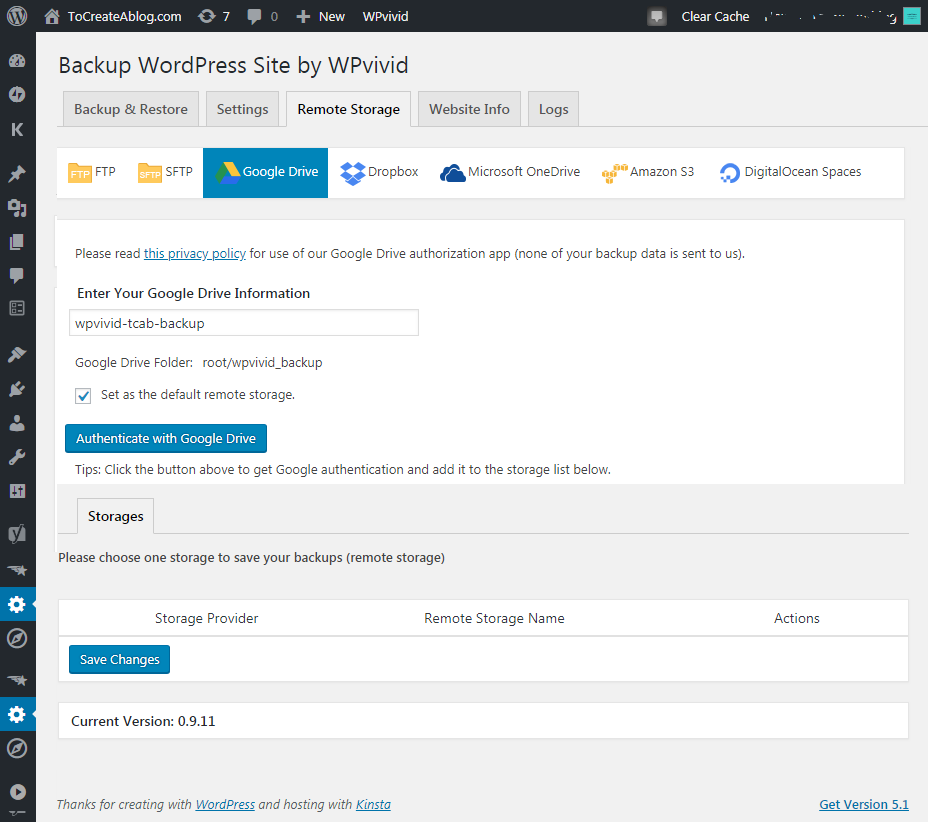
- بروتوكول نقل الملفات
- SFTP
- بصندوق الإسقاط
- أمازون S3
- جوجل درايف
- مايكروسوفت ون درايف
- مساحات DigitalOcean
من أجل استخدام Google Drive كخدمة نسخ احتياطي عن بُعد ، حدد Google Drive واكتب اسمًا للنسخ الاحتياطي مثل wpvivid-sitename-backup وحدد أو ألغ تحديد تعيين كمخزن افتراضي عن بعد. اختيار.
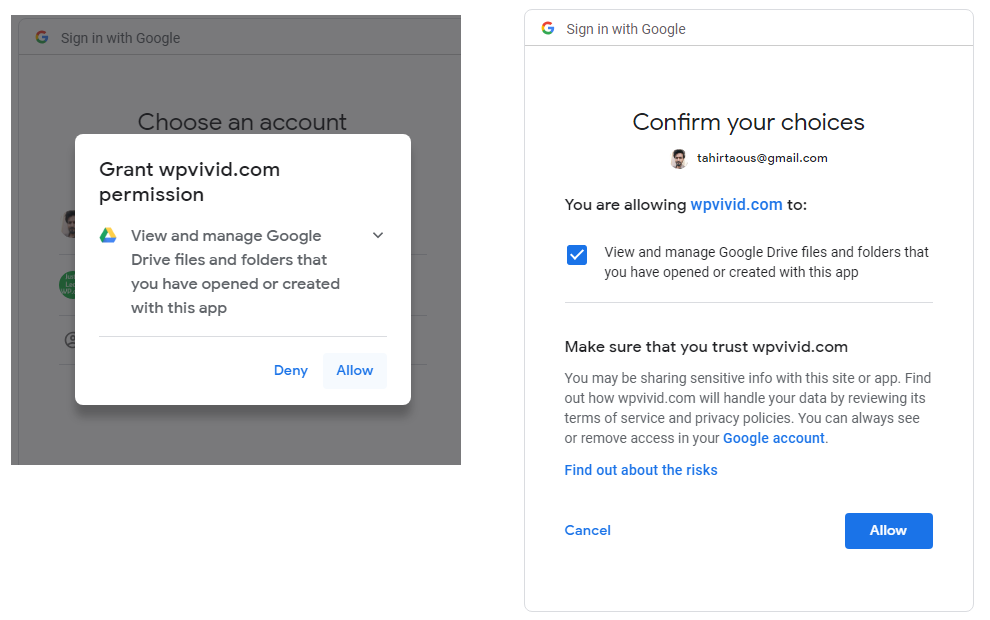
أخيرًا ، انقر فوق الزر المصادقة باستخدام Google وقم بتسجيل الدخول باستخدام حساب Google الخاص بك لمنح الإذن. سترى رسالة تحذير من جوجل. انقر فوق الزر "سماح".
إنشاء اختبار النسخ الاحتياطي
بعد إضافة حساب Google كخدمة نسخ احتياطي عن بُعد ، تحتاج إلى التأكد من أن المكون الإضافي يمكنه الاحتفاظ بنسخة احتياطية من موقع الويب الخاص بك على Google Drive.
انتقل إلى علامة التبويب النسخ الاحتياطي والاستعادة. حدد خيار Send Backup to Remote Storage وانقر فوق الزر Blue Backup Now.
في حالتنا كان حجم الملف الإجمالي 292.45 ميغا بايت وكان حجم قاعدة البيانات 8 ميغا بايت. اكتملت عملية النسخ الاحتياطي في أقل من دقيقة.
بعد إنشاء أول نسخة احتياطية عن بُعد باستخدام المكون الإضافي WPVidid ، تمكنت من رؤية مجلد جديد wpvivid_backup مع ملف النسخ الاحتياطي الكامل المضغوط الخاص بنا في محرك Google الخاص بي.
تمكنت أيضًا من تنزيل النسخة الاحتياطية وحذفها من لوحة تحكم WordPress. بمجرد حذف النسخة الاحتياطية من لوحة تحكم WordPress ، تم أيضًا حذف ملف النسخ الاحتياطي من Google Drive.
حكمنا
أنا شخصياً أحب هذا البرنامج المساعد لعدة أسباب. واجهة بسيطة وسهلة الاستخدام والعديد من الخيارات الخلفية وهي مجانية.
إذا كنت لا تستخدم أي مكون إضافي احتياطي أو تستخدم أي مكون إضافي احتياطي آخر ، فما عليك سوى تجربة هذا المكون الإضافي ، وأعدك ، ستحبه.
قم بتنزيل البرنامج المساعد Backup WordPress Site Plugin by WPvivid
